最终效果

1、新建一个800 * 600 像素的photoshop文档,背景填充黑色,选择文字工具打上文字,如图1。

图1
, 2、把文字栅格化图层,然后锁定图层,选择渐变工具,颜色设置如图1,倾斜45度拉出图3所示的线性渐变。
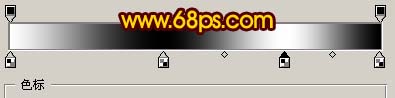
图2

图3
3、按Ctrl点图层面板文字图层缩略图调出文字选区,新建一个图层填充白色,填充后不要取消选区,执行:选择 修改 收缩,数值为2,如图4,确定后按Delete 删除,效果如图5。

图4

图5
, 4、加上图层蒙版,把白边中间部分擦掉,如图6。

图6
5、调出文字选区,再最上面新建一个图层,把前背景颜色恢复到默认的黑白,然后执行:滤镜 渲染 云彩,确定后按Ctrl + Alt+ F 加强一下,效果如图7,保持选区,再执行:滤镜 杂色 添加杂色,参数设置如图8,确定后把图层混合模式改为“强光”,效果如图9。

图7

图8

图9
, 6、新建一个图层,填充黑色,然后把前景颜色设置为红色,背景颜色设置为黑色,执行:滤镜 渲染 纤维,数值默认,效果如图10。

图10
7、对纹理再执行:滤镜 扭曲 波浪,参数设置如图11。

图11
8、调出文字选区,选择菜单:选择 修改 收缩,数值为6,确定后按Ctrl + Shift + I 反选,按Delete 删除,取消选区后效果如图13。

图12

图13
, 9、双击图层调出图层样式,选择内阴影,参数设置如图14,确定后把图岑混合模式改为“强光”,效果如图15。

1、新建一个800 * 600 像素的photoshop文档,背景填充黑色,选择文字工具打上文字,如图1。

图1
, 2、把文字栅格化图层,然后锁定图层,选择渐变工具,颜色设置如图1,倾斜45度拉出图3所示的线性渐变。
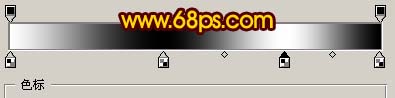
图2

图3
3、按Ctrl点图层面板文字图层缩略图调出文字选区,新建一个图层填充白色,填充后不要取消选区,执行:选择 修改 收缩,数值为2,如图4,确定后按Delete 删除,效果如图5。

图4

图5
, 4、加上图层蒙版,把白边中间部分擦掉,如图6。

图6
5、调出文字选区,再最上面新建一个图层,把前背景颜色恢复到默认的黑白,然后执行:滤镜 渲染 云彩,确定后按Ctrl + Alt+ F 加强一下,效果如图7,保持选区,再执行:滤镜 杂色 添加杂色,参数设置如图8,确定后把图层混合模式改为“强光”,效果如图9。

图7

图8

图9
, 6、新建一个图层,填充黑色,然后把前景颜色设置为红色,背景颜色设置为黑色,执行:滤镜 渲染 纤维,数值默认,效果如图10。

图10
7、对纹理再执行:滤镜 扭曲 波浪,参数设置如图11。

图11
8、调出文字选区,选择菜单:选择 修改 收缩,数值为6,确定后按Ctrl + Shift + I 反选,按Delete 删除,取消选区后效果如图13。

图12

图13
, 9、双击图层调出图层样式,选择内阴影,参数设置如图14,确定后把图岑混合模式改为“强光”,效果如图15。







